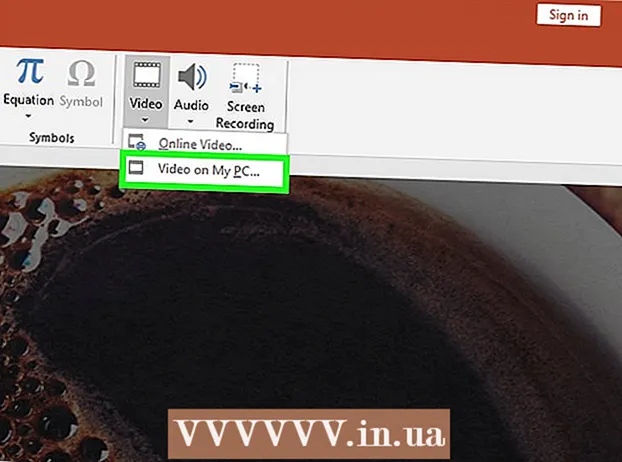著者:
Peter Berry
作成日:
17 J 2021
更新日:
1 J 2024
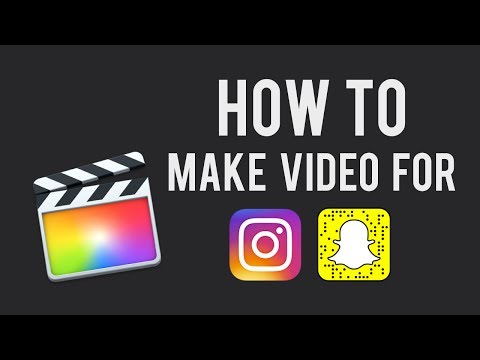
コンテンツ
このwikiHowの記事では、ビデオにフィルターと特殊効果を追加し、Snapchatストーリーに投稿されたビデオを編集する方法を示しています。
手順
方法1/2:特殊効果を追加する
Snapchatを開きます。 これは、背景が黄色で内部にゴーストが白いアイコンです。

大きな円をクリックして手を握り、ビデオを録画します。 ビデオは最大10秒続くことがあります。
ビデオの録画が終了したら、指を離します。

右または左にスワイプして特殊効果を追加します。- フィルタがオンになっていない場合は、をクリックする必要があります フィルタを有効にする 特殊効果を見るために。
- カタツムリのアイコンはビデオを低速で再生し、ウサギのアイコンはビデオを高速で再生します。
- 3つの後ろ向きの矢印ボタンは、ビデオの巻き戻しに役立ちます。
- 一部のフィルターは、画面の色や明るさを変更します。
- 他のフィルターは、現在の速度、場所、時間などの効果を追加します。

画面上で1本の指を持ち、別の指をスワイプしてフィルターを組み合わせます。- カタツムリやウサギのように組み合わせることができないフィルターがあることに注意してください。
送信アイコンをクリックします。 このアイコンには、画面の右下隅にある右向きの白い矢印があります。
クリックして受信者を選択します。
送信アイコンをもう一度クリックします。 広告
方法2/2:ストーリーセクションでビデオを編集する
ストーリーを表示するには、左にスワイプします。 スナップ(写真またはビデオ)がストーリーに投稿されると、特殊効果やフィルターを追加することはできません。
縦に積み上げられた3つのドットのアイコンをクリックします。 このアイコンは、画面上部のストーリーの右隅にあります。ここをクリックすると、ストーリーに貢献する他のスナップショットが表示されます。
ストーリーのスナップをクリックします。
ゴミ箱アイコンをクリックしてスナップを削除します。
クリック 削除. この手順により、ストーリーからスナップが削除されます。広告